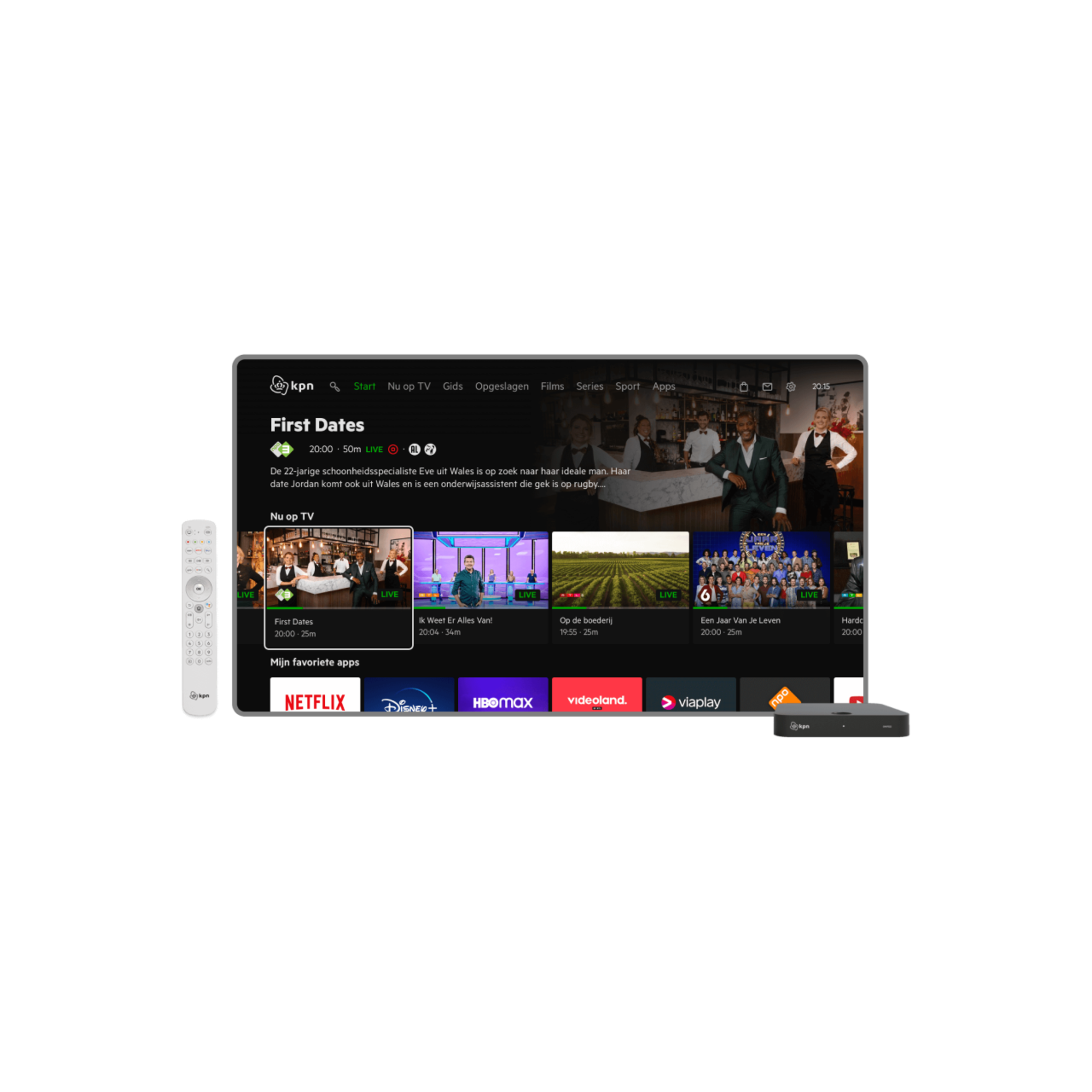Alles slim bij elkaar
Met de KPN TV+ Box en KPN TV+ Soundbox haal je de beste kijkervaring in huis. Alles komt samen op 1 scherm: je favoriete apps, films en series.
KPN TV+ werkt op Android TV. Zeg wat je wil zien tegen de Google Assistent. Of stream direct vanaf je telefoon met Google Cast. Lekker simpel.
Vraag het Google
Gebruik je stem om snel te vinden wat je zoekt. Zeg gewoon wat je wilt zien of doen — Google regelt het voor je.
Je kan bijvoorbeeld:
- Je favoriete programma of film vinden en starten
- Van zender wisselen
- Een app openen
- Of een vraag stellen, zoals “Wat wordt het weer morgen?”
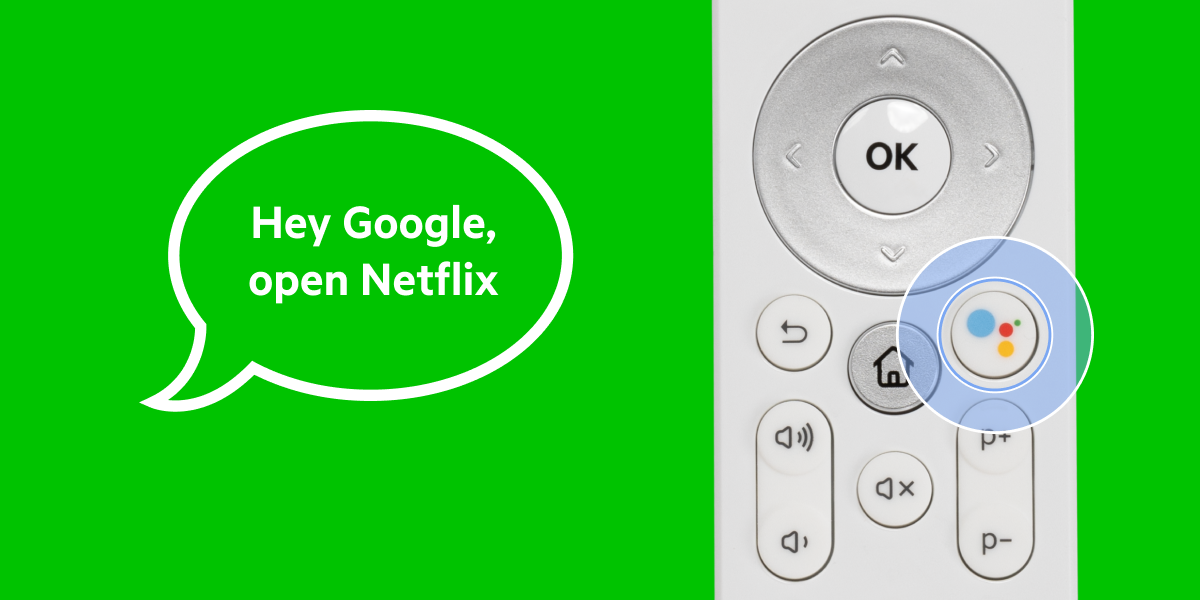
Je favoriete apps op 1 plek
- Zoek al jouw entertainment met 1 afstandsbediening
- De volgende apps staan standaard op je tv: Netflix, YouTube, Videoland, Disney+, HBO Max, Viaplay, Prime Video, NPO Start en Spotify*
- Mis je iets? Download meer dan 5.000 apps met Google Play*
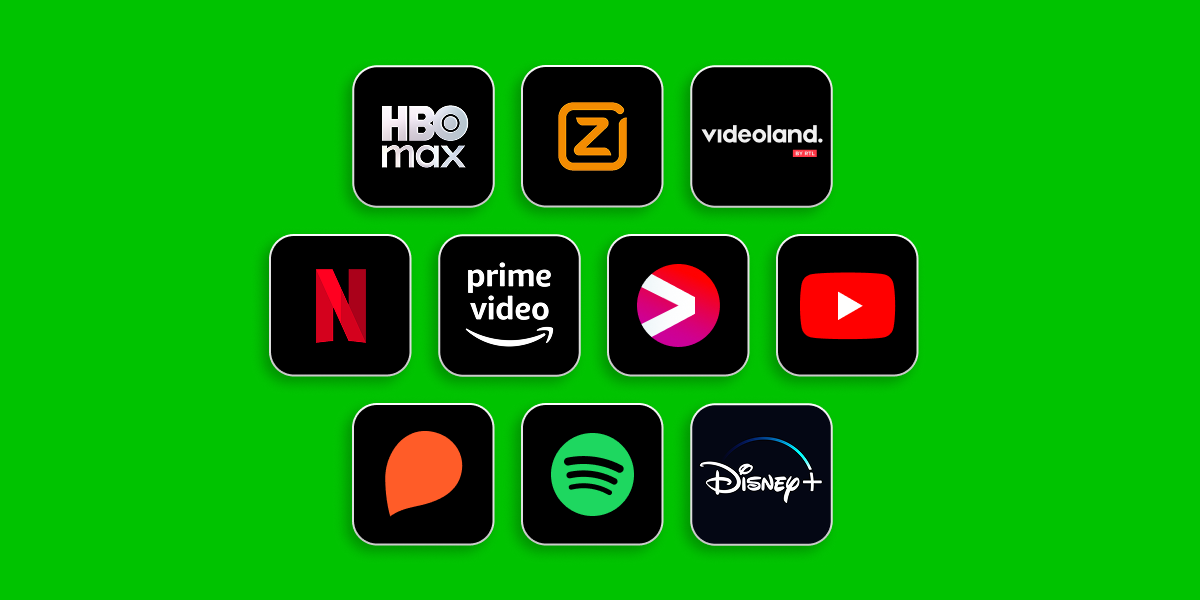
Ingebouwde Google Cast
De KPN TV+ Box en de KPN TV+ Soundbox hebben Google Cast ingebouwd. Zo stuur je gemakkelijk iets van je telefoon, tablet of laptop naar je tv.
Cast bijvoorbeeld:
- Foto’s en video’s van je telefoon
- Filmpjes van YouTube of andere apps
- Presentaties of websites vanaf je laptop

KPN TV+ werkt op Android TV
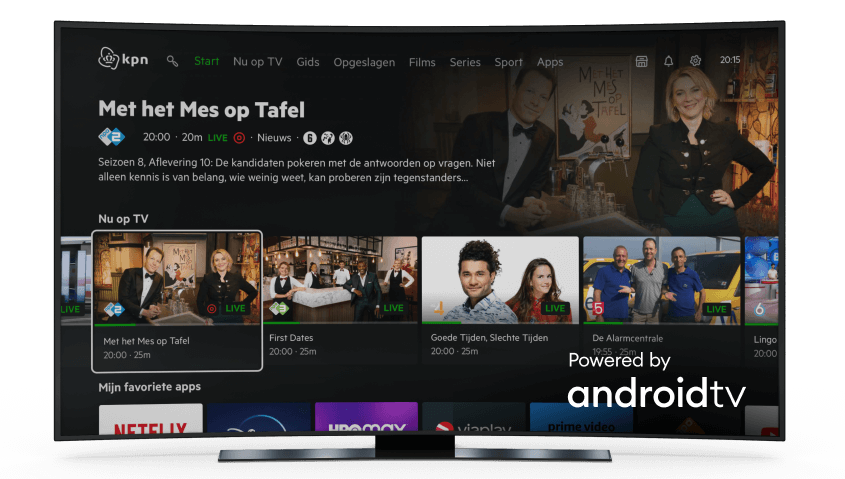
KPN TV+ werkt op Android TV
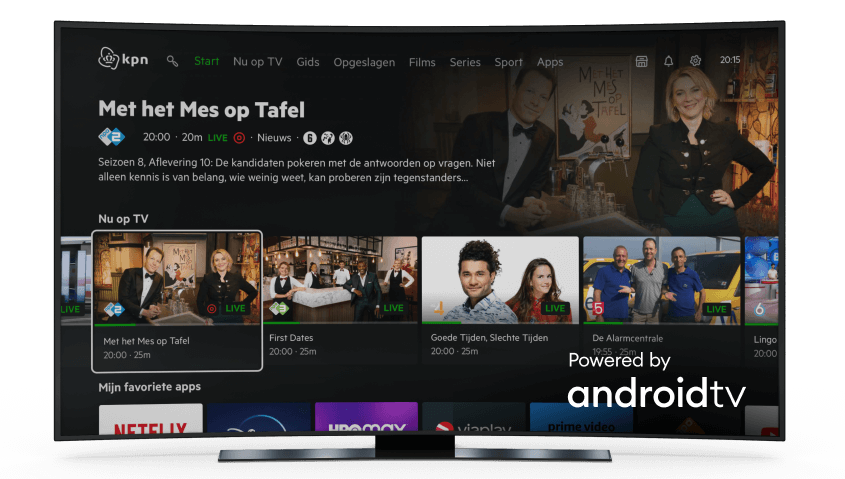
Google Play
Ga naar Google Play en log in met je Google Account (als je dat nog niet gedaan hebt).
De voordelen van inloggen:
- Download meer dan 5.000 apps
- Gebruik alle mogelijkheden van Google
- Je ziet al je persoonlijke informatie, net als op andere Google-diensten
Waar vind ik de Google Play Store in het tv-menu?
- Open het tv-menu door op de knop met het huisje op de afstandsbediening te drukken
- Klik op 'Apps'
- Ga naar de tegel van Google Play en klik [OK]
- Zoek je favoriete app op en druk op 'Installeren'
Wil je een app downloaden? Dan moet je wel eerst inloggen.
Hoe log ik in met mijn Google-account?
Je logt meestal in tijdens de installatie. Maar dat is niet nodig om tv te kijken.
Wil je toch inloggen? Volg deze stappen:
- Open het tv-menu door op de knop met het huisje op de afstandsbediening te drukken
- Ga naar 'Instellingen' (het tandwieltje)
- Kies dan 'Apparaat'
- Klik op 'Accounts en inloggen'
- Druk op Account toevoegen en voeg je Google-account toe
Hoe zie ik 'aanbevolen voor mij' in YouTube?
Log in op je KPN TV+ Box of KPN TV+ Soundbox. Gebruik het Google-account dat gekoppeld is aan je YouTube-account. Je ziet daarna jouw aanbevolen video’s, zoals je gewend bent.
Hoe zoek ik een app met Google Play?

- Open het tv-menu en ga naar 'Apps'
- Kies 'Google Play Store'
- Ga met de pijltjestoets omhoog naar de zoekfunctie
- Typ de naam van de app die je zoekt met het toetsenbord op het scherm. Of vraag het aan Google Assistent met je stem: houd de Google Assistent-knop op je afstandsbediening ingedrukt (onder de [OK]-knop)
- Kies de juiste app in de zoekresultaten
- Druk op [OK] om de app te openen. Hier kan je de app downloaden en installeren
Hoe installeer of verwijder ik een app?
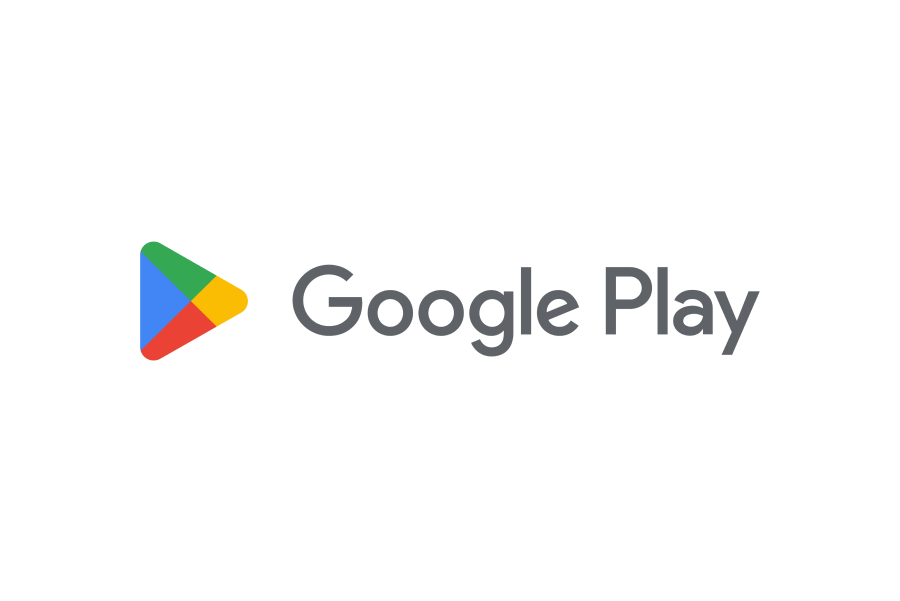
Praat met Google op je tv
Met KPN TV+ krijg je een afstandsbediening met microfoon. Superhandig, want je kan je tv nu ook met je stem besturen.
Hoe gebruik ik de Google Assistent?
Druk op de Google Assistent-knop op je afstandsbediening. Die knop zit rechts onder de [OK]-knop. Zeg wat je wil doen en Google gaat aan de slag! Heb je de KPN TV+ Soundbox? Dan kan je ook 'Hey, Google' zeggen.
Voorbeelden nodig? Je kan dit bijvoorbeeld vragen:
- 'Open Netflix'
- 'Zet het geluid harder'
- 'Laat me actiefilms zien'
- 'Wat voor weer wordt het morgen?'
- 'Zet popcorn op mijn boodschappenlijstje'
- 'Zoek video's over KPN op YouTube'
- 'Vertel me een mop'
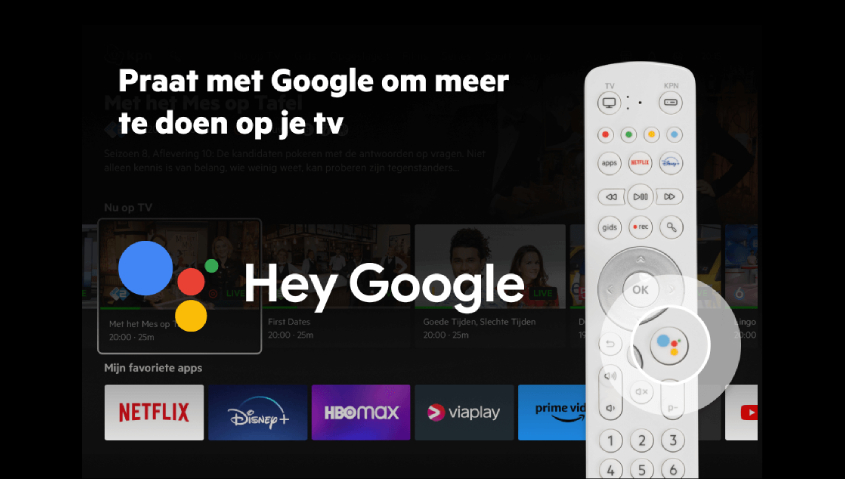
Hoe gebruik ik de Google Assistent?
Druk op de Google Assistent-knop op je afstandsbediening. Die knop zit rechts onder de [OK]-knop. Zeg wat je wil doen en Google gaat aan de slag! Heb je de KPN TV+ Soundbox? Dan kan je ook 'Hey, Google' zeggen.
Voorbeelden nodig? Je kan dit bijvoorbeeld vragen:
- 'Open Netflix'
- 'Zet het geluid harder'
- 'Laat me actiefilms zien'
- 'Wat voor weer wordt het morgen?'
- 'Zet popcorn op mijn boodschappenlijstje'
- 'Zoek video's over KPN op YouTube'
- 'Vertel me een mop'
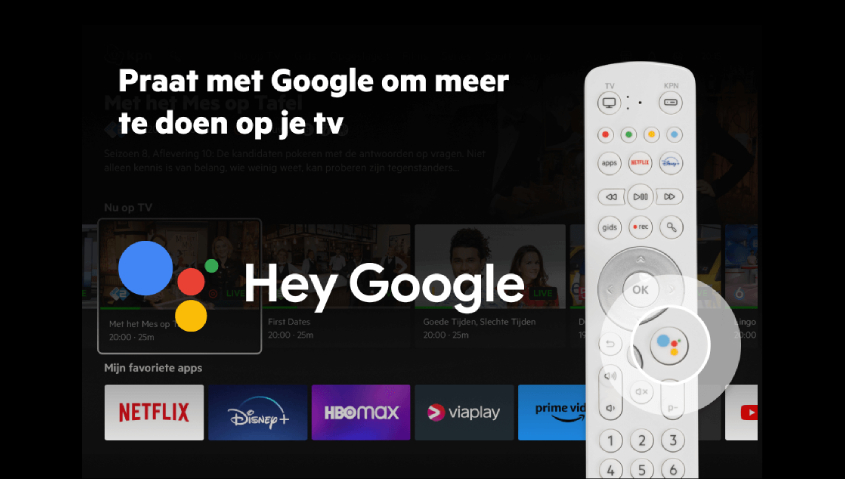
Google Cast ingebouwd
Schakel makkelijk van je telefoon, tablet of laptop naar je tv. Met ingebouwde Google Cast stuur je al je foto’s, video’s of games rechtstreeks naar je tv.
Wat is streamen en casten?
Streamen betekent dat je films, series of muziek direct via het internet bekijkt — zonder dvd of download. Alles speelt meteen af op je tv, laptop of telefoon.
Casten doe je met bijvoorbeeld Google Chromecast. Daarmee stuur je wat er op je telefoon, tablet of laptop staat naar je tv. Zo kijk of luister je op een groot scherm, met 1 tik.
Hoe verbind ik mijn apparaat met de ingebouwde Chromecast?
Zorg dat je tv en je mobiel, laptop of tablet zijn verbonden met de KPN internetverbinding bij jou thuis. Zijn ze allebei verbonden? Dan zorgt de ingebouwde Google Cast automatisch voor verbinding.
Hoe begin ik met casten vanaf mijn mobiel, tablet of laptop?
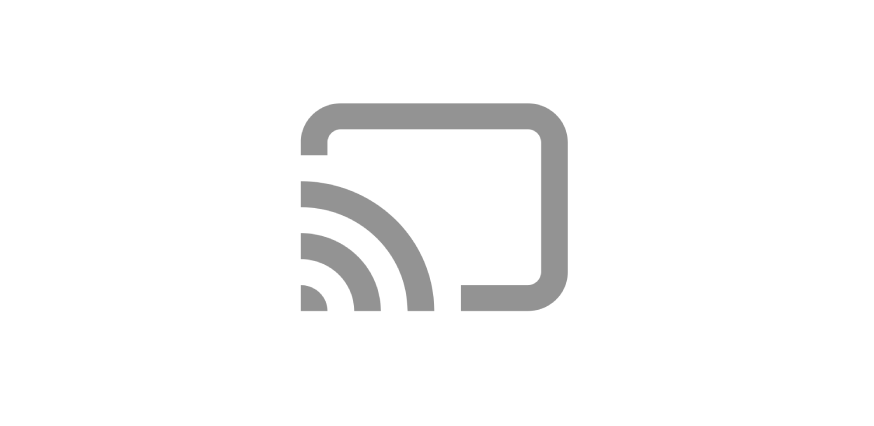
- Open een app die werkt met Google Cast, zoals YouTube of NPO Start.
- Start de video die je wilt bekijken
- Tik boven in het scherm op het cast-icoon (een rechthoek met drie boogjes in de hoek).
- Kies het apparaat waarop je wilt casten, bijvoorbeeld de KPN TV+ Box of KPN TV+ Soundbox.
- Het cast-icoon verandert van kleur. Je video speelt nu af op je tv.
Tip: Je kunt het casten stoppen door opnieuw op het cast-icoon te tikken en ‘Verbinding verbreken’ te kiezen.
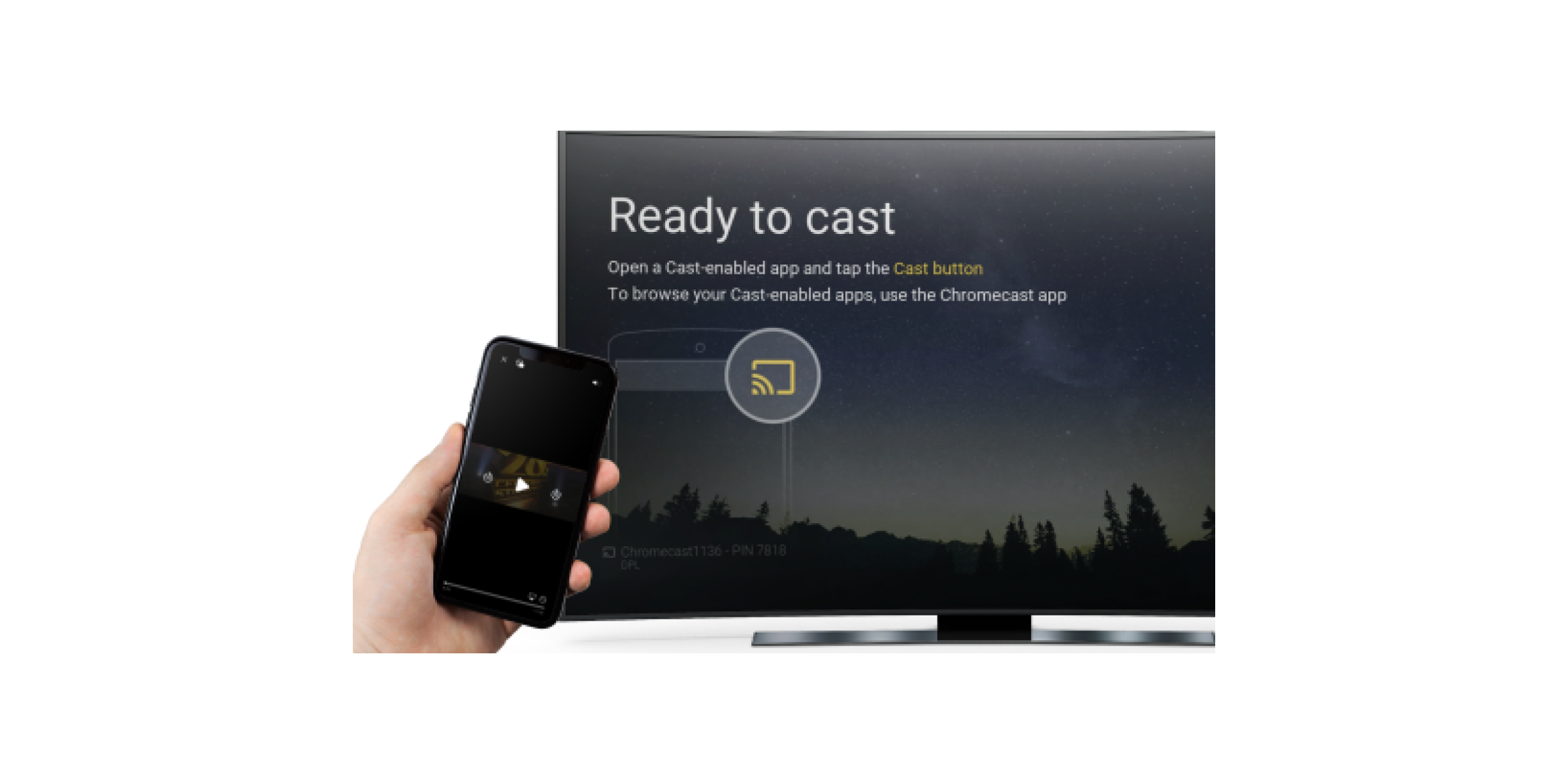
Veelgestelde vragen over KPN TV+ en Google
Kan ik het gebruik van de microfoon ook aanpassen?
Ja, dat kan zo:
- Druk op de knop met het huisje van je afstandsbediening om het tv-menu te openen
- Ga naar 'Apps'
- Kies 'App-machtigingen'
- Zoek bij 'Overige rechten' voor 'Microfoon'
Maar let op: als je rechten aanpast, kan dat invloed hebben op hoe je apps werken. Daardoor werken ze misschien niet meer of minder goed.
Hoe zet je de Google Assistent aan of uit?
- Druk op de knop met het huisje van je afstandsbediening om het tv-menu te openen
- Ga naar Instellingen (het tandwieltje bovenin je scherm)
- Kies 'Apparaat' en daarna 'Apparaatvoorkeuren'
- Zoek de optie 'Google Assistant'
- Druk op de [OK]-knop om de schuif aan of uit te zetten
Tip: Staat de schuif aan de rechterkant en is deze ingekleurd? Dan is de Google Assistent ingeschakeld.
Hoe gaan KPN om met mijn privacy?
KPN gebruikt alleen de gegevens die echt nodig zijn om jouw tv-dienst goed te laten werken.
Je kan er zelf voor kiezen om toestemming te geven om extra gebruiksgegevens te delen, zoals hoe je door het menu navigeert. Met deze informatie kan KPN de dienst verder verbeteren. Dit geldt ook voor functies van Android TV. Belangrijk: Je kan gewoon tv-kijken zonder extra gegevens te delen.
Daarnaast vragen we jouw toestemming om jouw kijkgedrag te gebruiken. Zo kan KPN jouw tv-ervaring beter afstemmen op wat jij leuk vindt.
Wil je hier meer over weten? Lees dan de privacy statement van KPN.
Meer weten over Google of heb je een vraag?
Kijk op de supportpagina van Google. Hier lees je alles over de